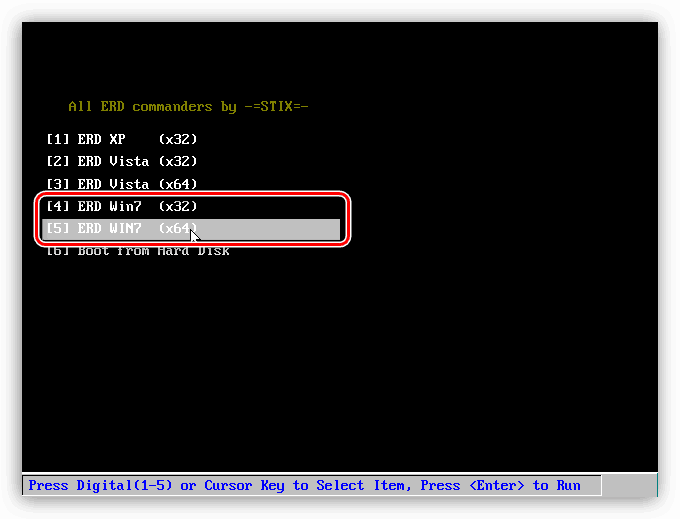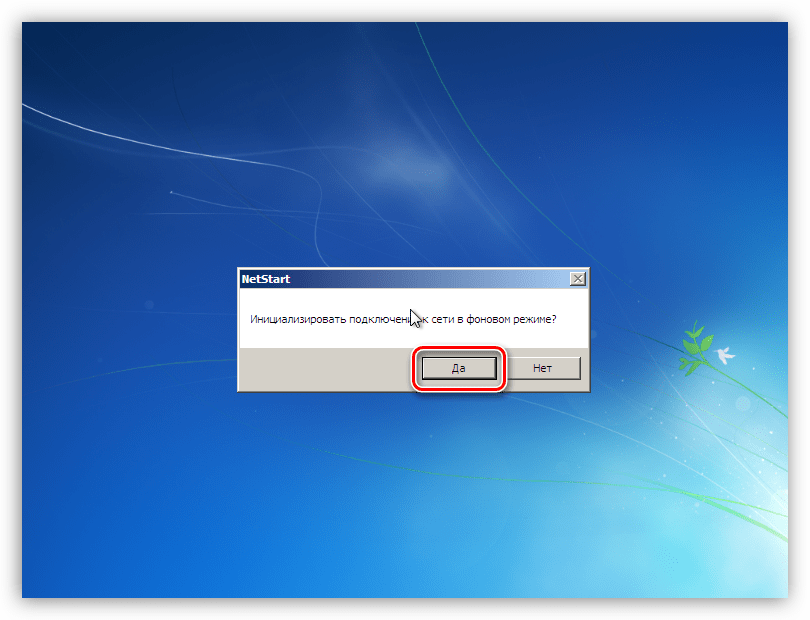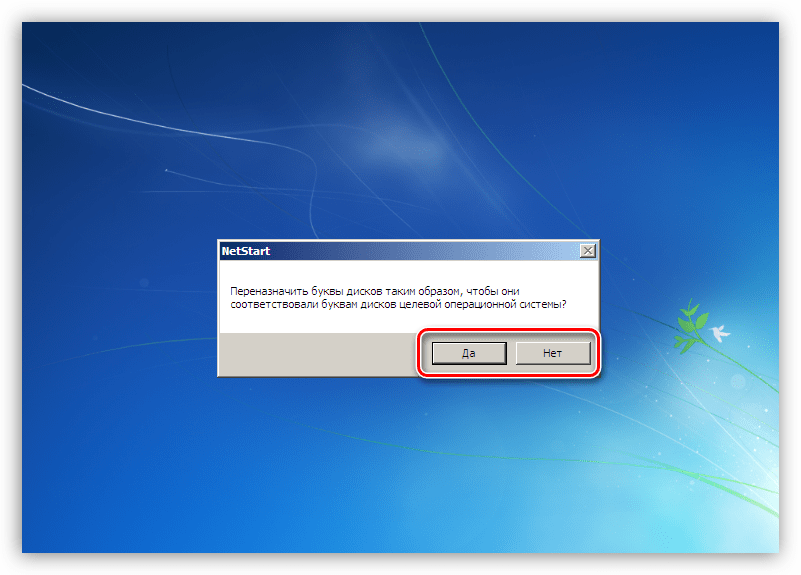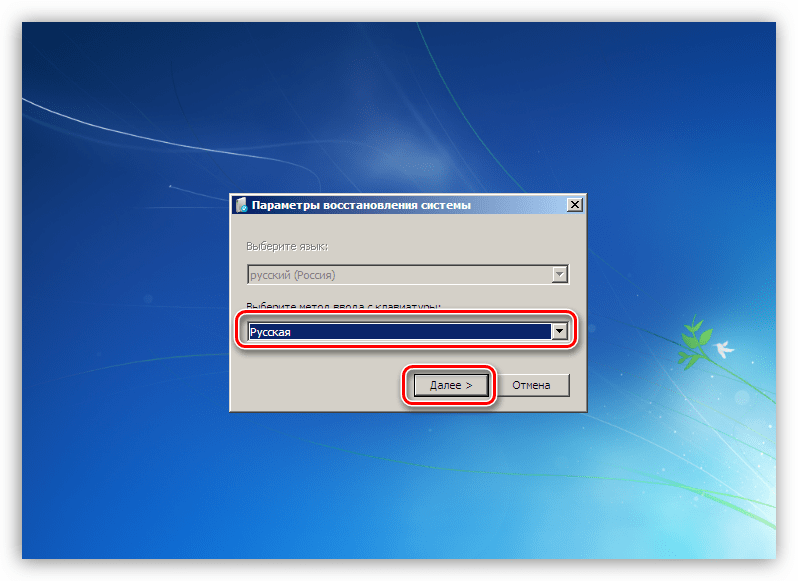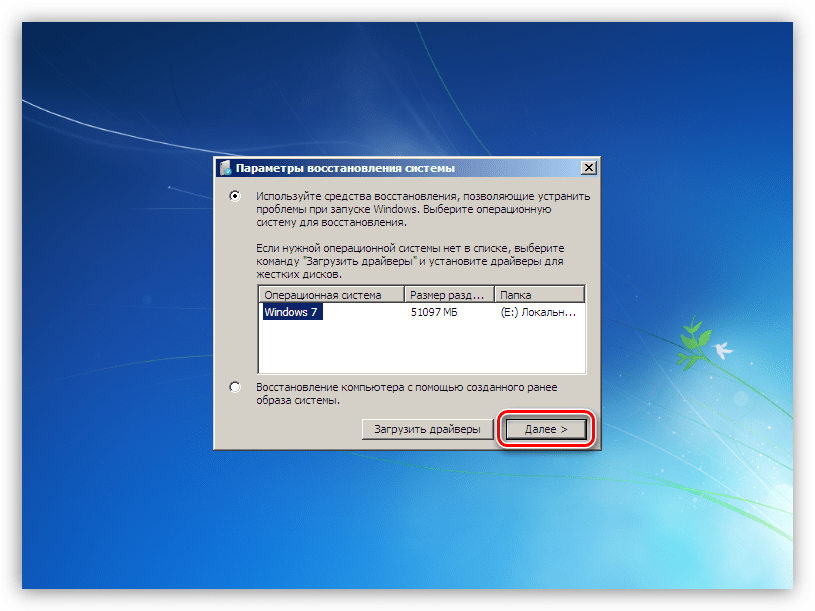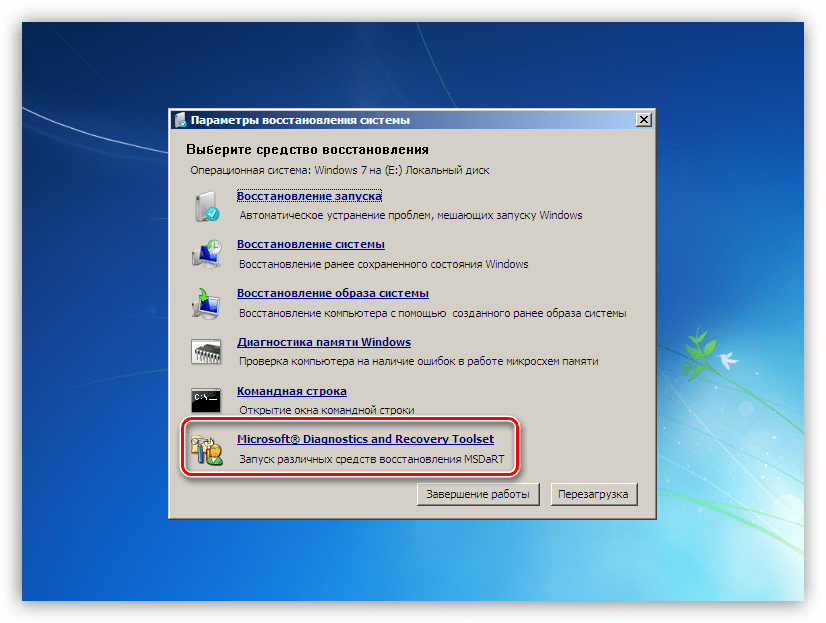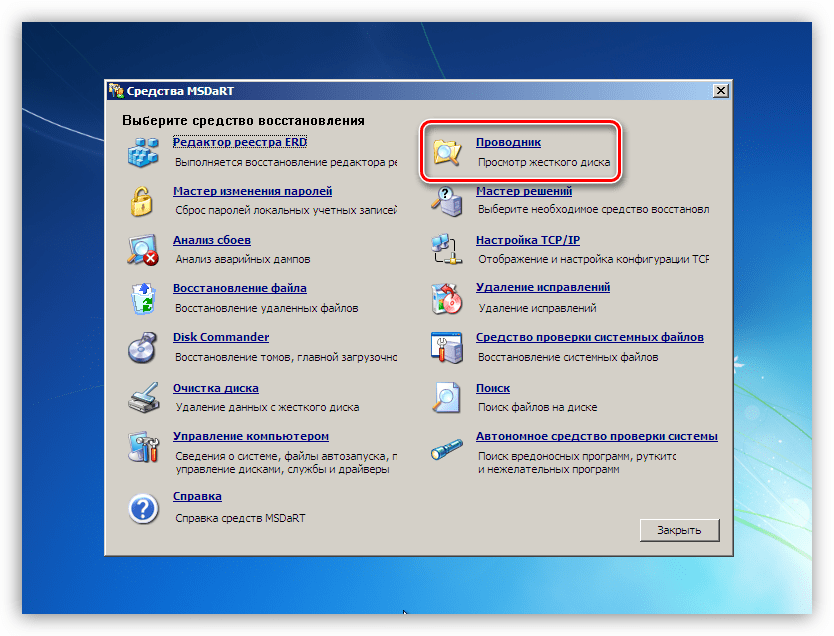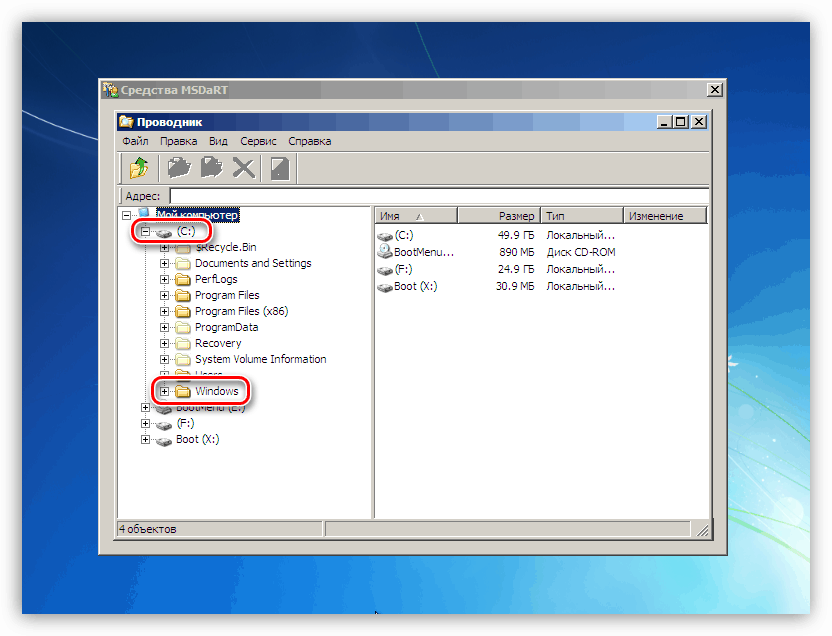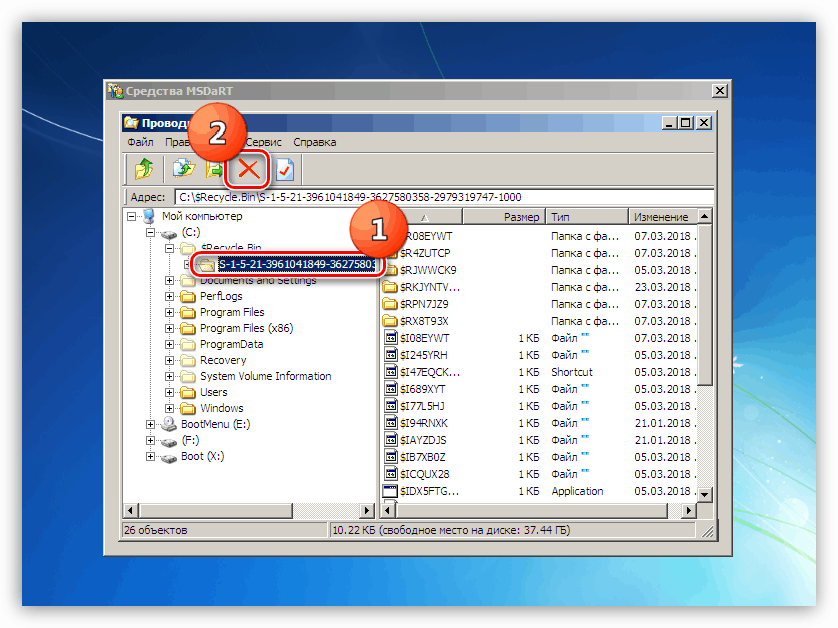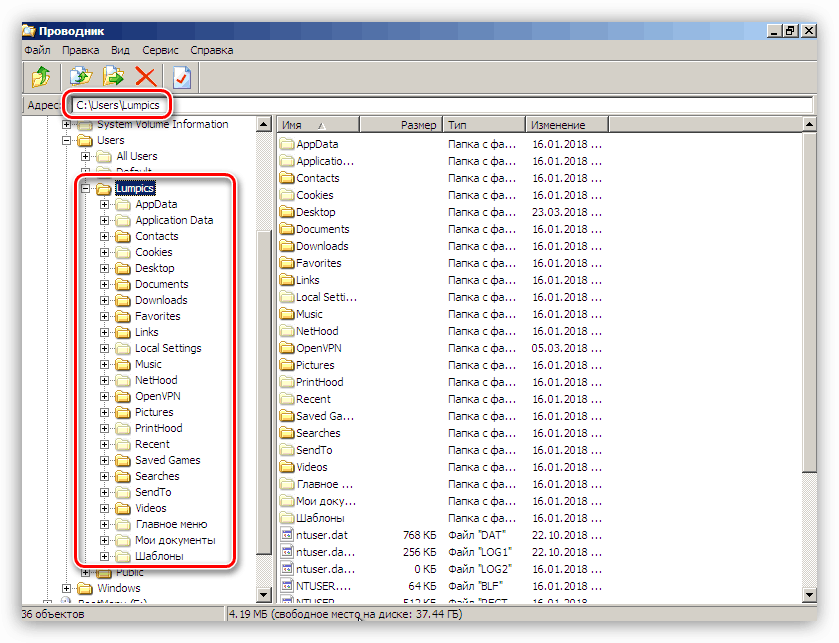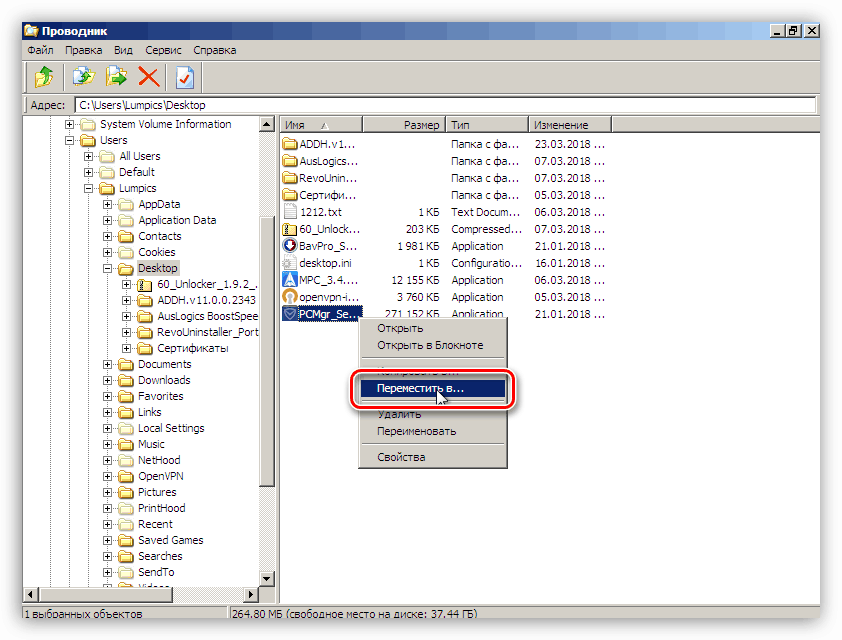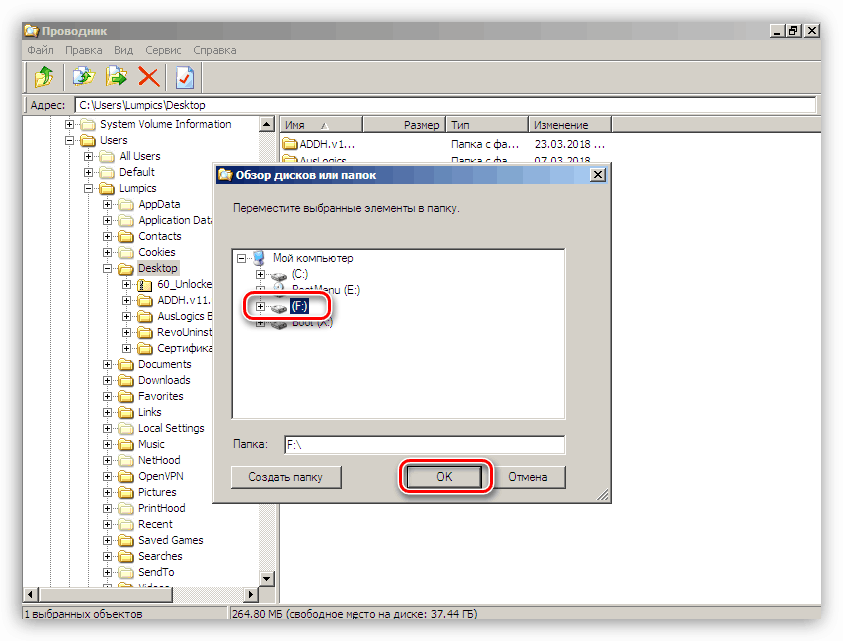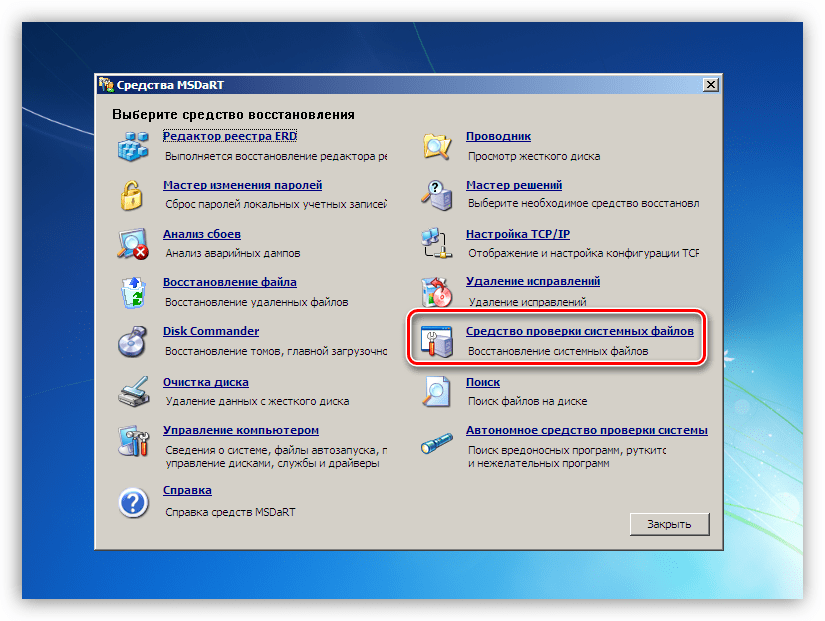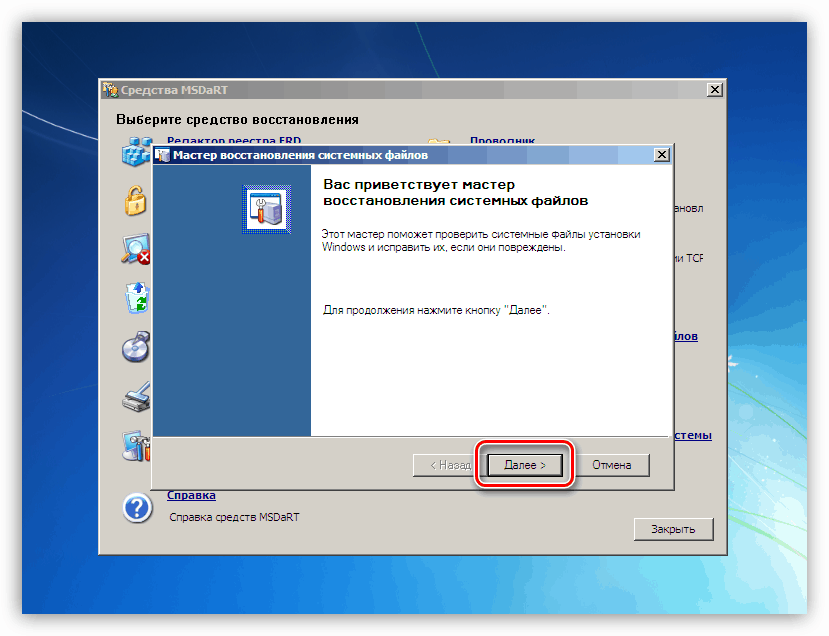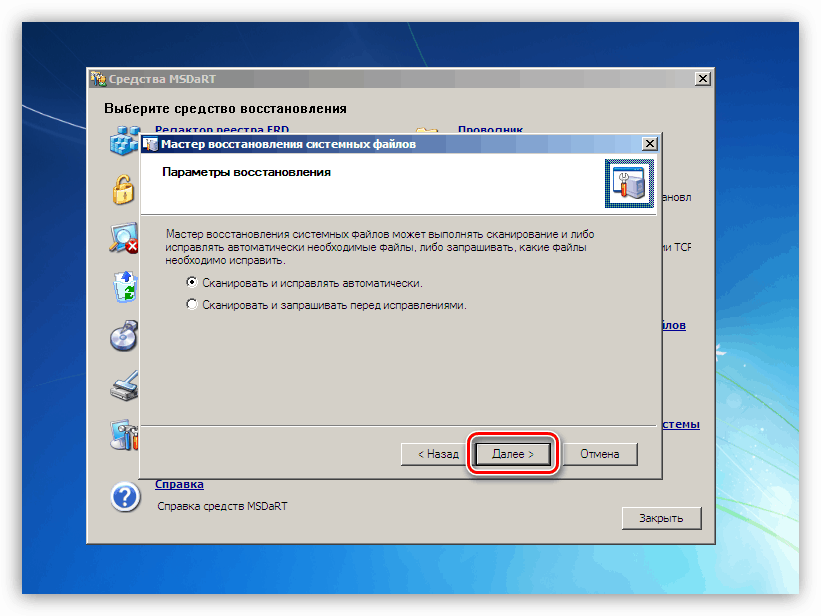Řešení problému s BSOD 0x0000008e v systému Windows 7
Modrá obrazovka smrti nebo BSOD s jeho vzhledem informuje uživatele o kritickém selhání systému - softwaru nebo hardwaru. Tento materiál budeme věnovat analýze způsobů, jak opravit chybu kódem 0x0000008e.
Obsah
Odstranění BSOD 0x0000007e
Tato chyba patří do kategorie obecně a může být způsobena různými důvody - od problémů s hardwarem počítače až po selhání softwaru. Hardwarové faktory mohou zahrnovat poruchu grafické karty a nedostatek prostoru na systémovém disku vyžadovaném pro systém a faktory softwaru, jako například poškození nebo nesprávné ovládání systémových nebo uživatelských ovladačů.
Tato a podobná chyba mohou být opravena použitím některých metod popsaných v článku na níže uvedeném odkazu. Pokud je případ spuštěn a doporučení nefungují, měli byste pokračovat v níže popsaných krocích.
Více informací: Modrá obrazovka v počítači: co dělat
Důvod 1: Pevný disk
Jak jsme již uvedli výše, operační systém vyžaduje určité množství volného místa na systémovém disku (svazku se složkou "Windows") pro běžné zavádění a práci. Pokud není dostatek místa, pak může "Winda" začít pracovat s chybami, včetně vydání BSOD 0x0000008e. Chcete-li tuto situaci napravit, musíte odstranit nepotřebné soubory a programy ručně nebo pomocí speciálního softwaru, CCleaner .
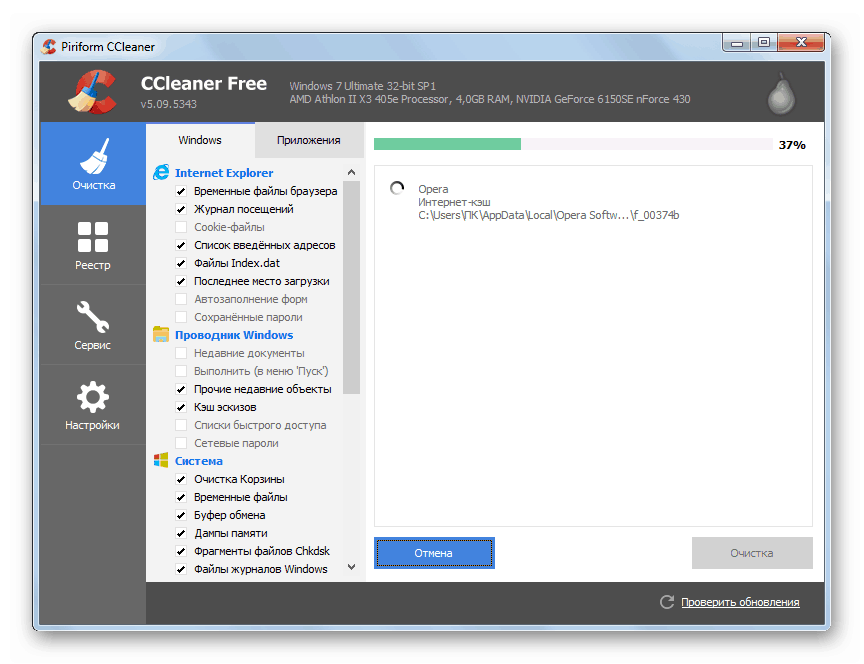
Více informací:
Jak používat CCleaner
Jak opravit chyby a odstranit smetí v počítači pomocí systému Windows 7
Přidat nebo odebrat programy v systému Windows 7
Všechno se stává trochu komplikovanějším, když OS odmítne zavádět, ukazující nám modrou obrazovku s tímto kódem. V takovém případě budete muset použít zaváděcí disk (flash disk) s nějakou živou distribucí. Dále se podíváme na verzi ERD Commander - kolekci nástrojů pro práci v prostředí pro obnovu. Budete je muset stáhnout do počítače a pak vytvořit zaváděcí médium.
Více informací:
Jak napsat ERD Commander na USB flash disk
Jak nastavit zavádění z jednotky USB flash
- Po načtení zavaděče ERD se spustí okno se šipkami, přičemž se vezme v úvahu číselná kapacita a stiskněte klávesu ENTER .
![Volba bitové hloubky operačního systému Windows při načítání velitele ERD]()
- Pokud v nainstalovaném systému existují síťové jednotky, je vhodné povolit připojení programu k "LAN" a Internetu.
![Inicializace připojení na pozadí do místní sítě při spouštění z disku ERD Commander]()
- Dalším krokem je přeřazení písmen na disky. Protože potřebujeme pracovat se systémovým oddílem, rozpoznáme jej v seznamu bez této možnosti. Stiskneme libovolné tlačítko.
![Konfigurace přepsání písmen jednotky při zavádění z disku ERD Commander]()
- Určení výchozího rozložení klávesnice.
![Volba výchozího rozložení klávesnice při zavádění z disku ERD Commander]()
- Dále bude provedena kontrola detekce nainstalovaných operačních systémů, poté stiskneme tlačítko "Další" .
![Výběrem nainstalovaného operačního systému Windows při zavádění z disku ERD Commander]()
- Pokračujeme k sadě MSDaRT kliknutím na odkaz uvedený na obrázku níže.
![Přejděte do sady nástrojů pro přizpůsobení operačního systému Windows při zavádění z disku ERD Commander]()
- Spusťte funkci "Průzkumník" .
![Přechod do práce s Průzkumníkem Windows při zavádění z disku ERD Commander]()
- V seznamu vlevo hledáme sekci s adresářem "Windows" .
![Výběr systémového pevného disku při zavádění z disku ERD Commander]()
- Musíte začít uvolnit místo z "košíku" . Všechna data obsažená v něm jsou ve složce $ Recycle.Bin . Smazat veškerý obsah, ale nechat samotný adresář.
![Vymazání obsahu koše při zavádění z disku ERD Commander]()
- Pokud vyčistění "Koš" nestačí, můžete vyčistit jiné uživatelské složky, které jsou umístěny na
C:UsersИмя_Вашего_ПользователяNíže je seznam složek, na které se můžete podívat.
Documents
Desktop
Downloads
Videos
Music
PicturesTyto adresáře by měly být také ponechány na svém místě a měly by být smazány pouze soubory a složky v nich.
![Vymazání uživatelské složky nepotřebných souborů při spouštění z disku ERD Commander]()
- Důležité dokumenty nebo projekty lze přesunout na jinou jednotku připojenou k systému. Může to být lokální nebo síťový pevný disk nebo USB flash disk. Chcete-li přenést, klikněte na soubor PCM a vyberte příslušnou položku v otevřené nabídce.
![Volba přesunutí souboru na jiný disk při zavádění z disku ERD Commander]()
Vyberte disk, na kterém bude soubor přesunout, a klepněte na tlačítko OK. Doba potřebná pro kopírování závisí na velikosti dokumentu a může být poměrně dlouhá.
![Přesouvání souboru na jinou jednotku při načítání ERD Commanderu]()
Po uvolnění místa pro zavádění systému spustíme systém z pevného disku a odstraníme zbývající nepotřebná data z běžícího systému Windows, včetně nepoužívaných programů (odkazy na články na začátku odstavce).
Důvod 2: Grafická karta
Grafická karta, která je vadná, může způsobit nestabilitu systému a způsobit chybu v analýze dnes. Zkontrolujte, zda je pro naše problémy vinou GPU, můžete odpojit adaptér od základní desky a připojit monitor k jiným konektorům videa. Poté se musíte pokusit stáhnout systém Windows.

Více informací:
Jak odebrat grafickou kartu z počítače
Jak zapnout nebo vypnout integrovanou grafickou kartu v počítači
Důvod 3: BIOS
Resetování nastavení BIOS je jednou z univerzálních metod pro opravu různých chyb. Jelikož tento firmware spravuje veškerý hardware počítače, jeho nesprávná konfigurace může způsobit vážné problémy.
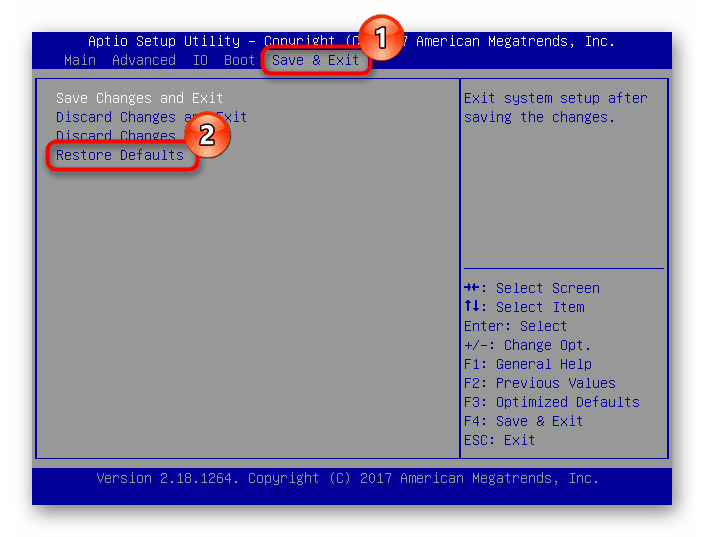
Více informací: Jak obnovit nastavení systému BIOS
BIOS, stejně jako každý jiný program, potřebuje podporu aktuálního stavu (verze). To se týká jak nové moderní, tak staré "základní desky". Řešením je aktualizovat kód.
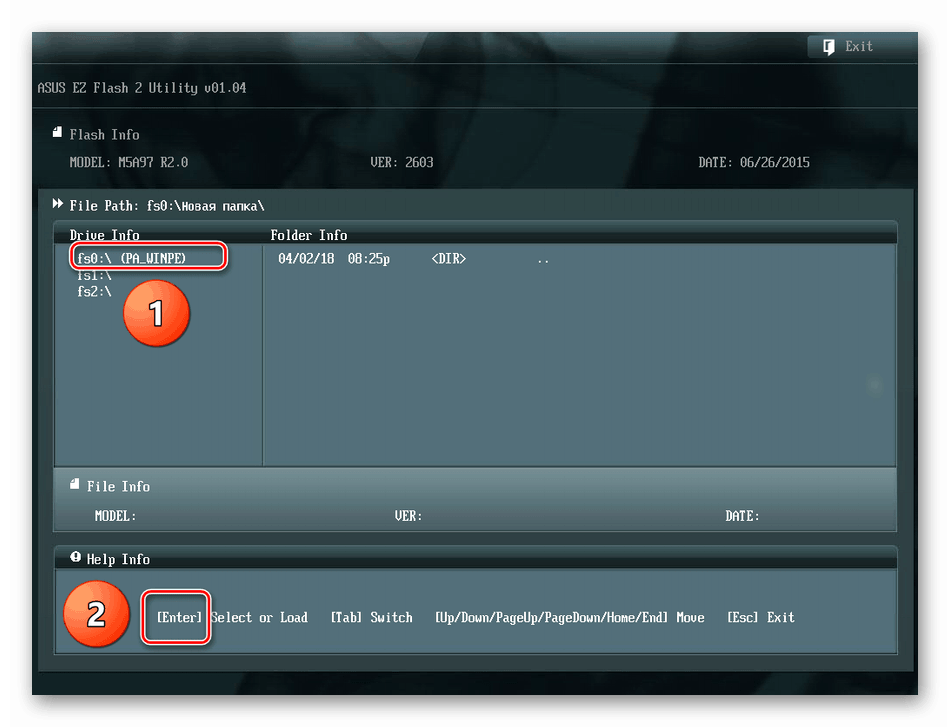
Více informací: Jak aktualizovat systém BIOS v počítači
Důvod 4: Selhání řidiče
Pokud se setkáte s nějakými problémy se softwarem, můžete použít jinou univerzální opravu - obnovení systému. Tato metoda je nejúčinnější v případech, kdy příčinou selhání byl software nebo ovladač nainstalovaný uživatelem.
Více informací: Jak opravit Windows 7
Pokud používáte program jiného výrobce pro vzdálenou správu, může to být příčinou BSOD 0x0000008e. Současně na modré obrazovce uvidíme informace o chybném ovladači Win32k.sys. Pokud se jedná o váš případ, odstraňte nebo vyměňte použitý software.
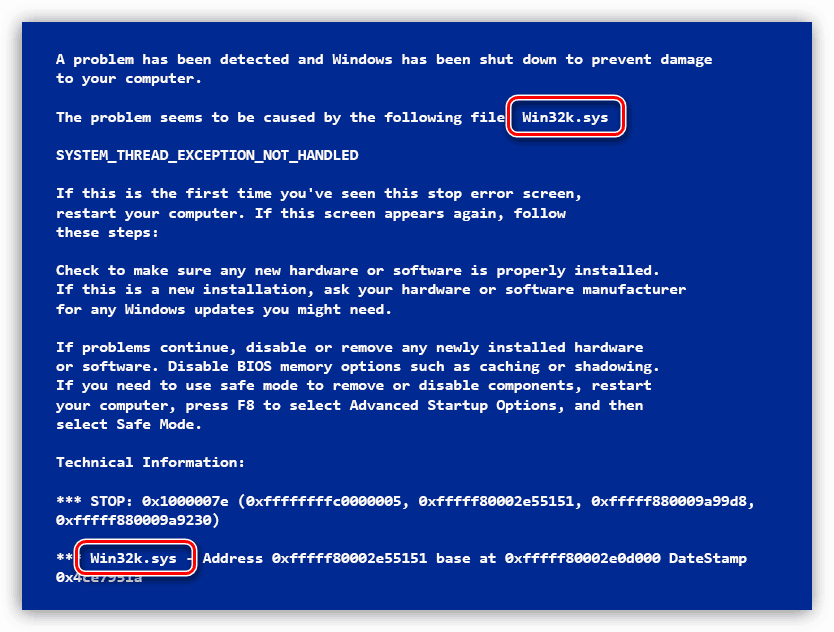
Více informací: Programy pro vzdálený přístup
Pokud bloky s modrou obrazovkou obsahují technické informace o jiném ovladači, měli byste jej najít v síti. Tím určíte, který program ji používá a zda je to systém. Software třetích stran, který nainstaloval ovladač, musí být odstraněn. Je-li soubor systémovým souborem, můžete se pokusit obnovit pomocí konzolového nástroje SFC.EXE a pokud není možné zavést systém, stejná distribuce Live pomůže stejně jako v odstavci o disku.
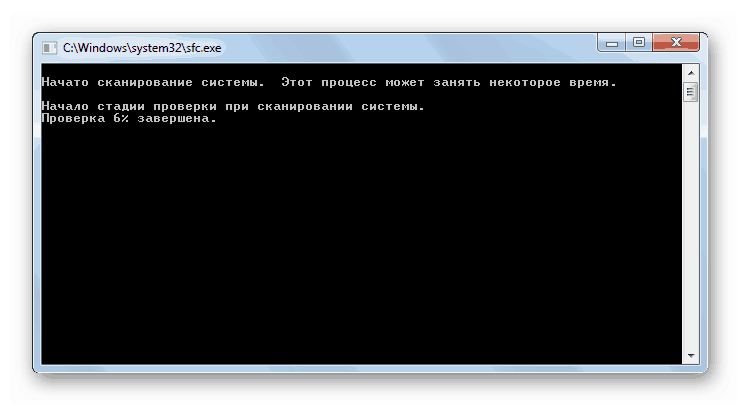
Více informací: Zkontrolujte integritu systémových souborů v systému Windows 7
Živá distribuce
- Zavádejte z jednotky flash s ERD Commander a přejděte ke kroku 6 prvního odstavce.
- Kliknutím na odkaz na obrazovce spusťte nástroj pro ověření souborů.
![Při zavádění z disku ERD Commander přejděte na nástroj Kontrola systémových souborů]()
- Klikněte na tlačítko "Další" .
![Spouštění nástroje Kontrola systémových souborů při spouštění z disku ERD Commander]()
- Nedotýkejte se nastavení a klikněte na tlačítko Další .
![Konfigurace nástroje Kontrola systémových souborů při spuštění z disku ERD Commander]()
- Čekáme na konec procesu, po kterém stiskneme tlačítko "Dokončit" a restartujeme stroj, ale nyní s "tvrdým".
Závěr
Jak můžete vidět, existuje řada možností řešení dnešního problému a na první pohled se zdá, že není snadné je pochopit. To není. Hlavním důvodem je správná diagnóza: pečlivě prostudujte technické informace uvedené na BSOD, zkontrolujte operaci bez grafické karty, vyčistěte disk a pokračujte v odstraňování příčin softwaru.